画像をFigmaのキャンバスに配置する手順を紹介します。
Figmaのデザインファイルを開きます。
ウィンドウ左上のメニューボタンをクリックします。ドロップダウンメニューが表示されますので、
[ファイル]サブメニューの[画像を配置...]の項目をクリックします。
画像選択ダイアログが表示されますので、配置したい画像を選択して開きます。
マウスポインタの右下に選択した画像のサムネイルが表示された状態になります。
画像を配置したい場所にマウスポインタを移動し、クリックします。
画像が配置されます。
画像の配置ができました。
複数画像をまとめて配置する場合の手順です。
今回、下図の6つの画像を配置します。
ウィンドウ左上のメニューボタンをクリックします。ドロップダウンメニューが表示されますので、
[ファイル]サブメニューの[画像を配置...]の項目をクリックします。
画像選択ダイアログが表示されますので、配置したい画像を複数選択して開きます。
マウスポインタの右下に選択した画像のサムネイルが表示され、画像数もラベルで表示された状態になります。
キャンバスをクリックすると、画像が配置されます。マウスポインタの右下の画像のサムネイルは、
次に配置される画像のサムネイルに変わり、画像数のラベルも一つ減ります。
クリックするごとに2つ目、3つ目の画像が配置されます。

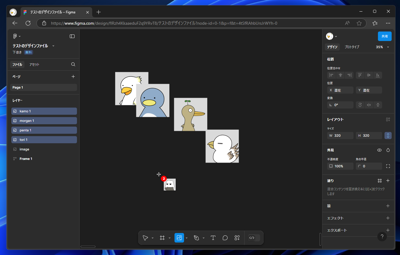
画像が配置できました。
別の方法として、エクスプローラーからドラッグ&ドロップする方法もあります。
エクスプローラーで配置したい画像を複数選択し、キャンバス上にドラッグ&ドロップします。
ドロップすると画像が整列された状態で、配置されます。
複数の画像をキャンバスに配置できました。

